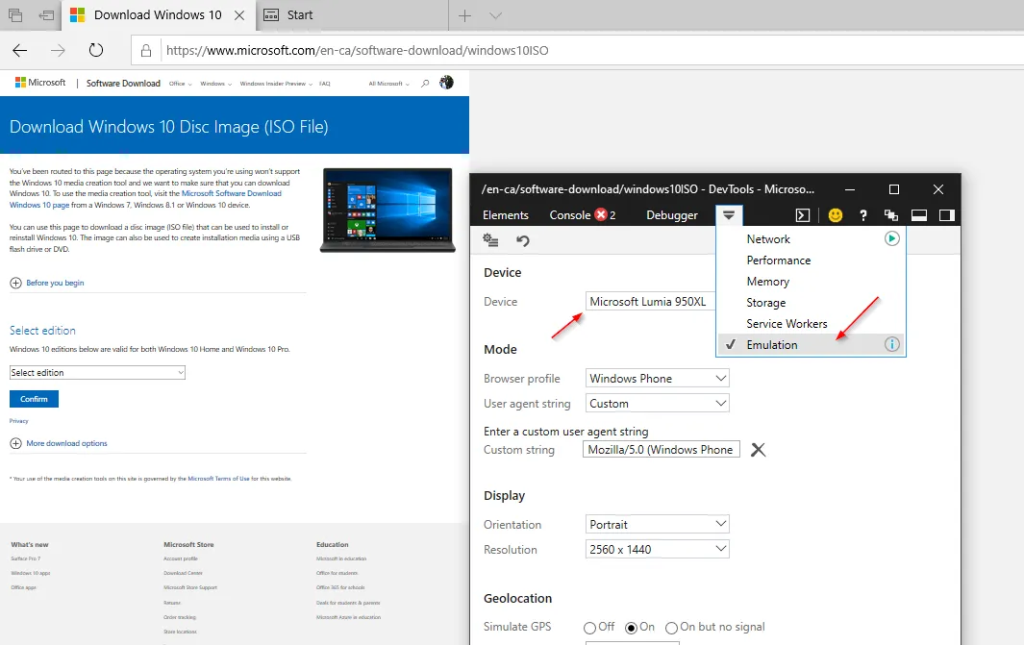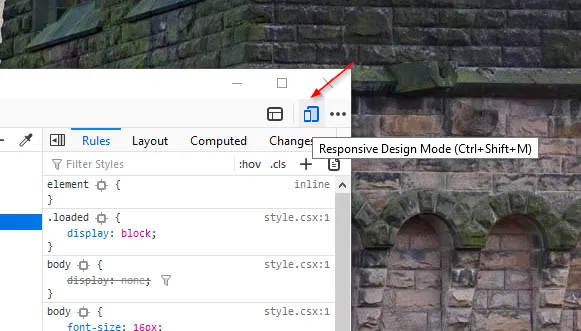Ako koristite Google za instalaciju Windows 10 ISO datoteke, prvi rezultat koji bi se pojavio na vašem zaslonu će vas preusmjeriti ovdje i dalje će vas tražiti da koristite Windows 10 Media Creation Tool za preuzimanje ISO-a.
Za one koji nisu upoznati, Media Creation Tool je u osnovi alat koji korisnicima omogućuje preuzimanje ISO slike i pomoć za stvaranje pogona za pokretanje ili nadogradnju vaše trenutne verzije.
Pa, da budem iskren, preuzimanje ISO-a pomoću Windows 10 Creation Tool prilično je jednostavno, ali metoda je nedvojbeno vrlo zamorna jer morate napraviti desetke klikova da biste preuzeli ISO datoteku. Koliko god da je dobar, u raznim prilikama možete se čak susresti s određenim problemima tijekom korištenja alata, što ga čini prekidom za mnoge korisnike.
Uobičajeni problemi s alatom za izradu medija u sustavu Windows 10:
1. Alat za stvaranje medija u redovitim intervalima izbacuje nasumične pogreške i iznenada prestaje s preuzimanjem.
2 . Nećete pronaći nijednu jednostavnu opciju za pauziranje ili nastavak procesa instalacije.
3. Brzina preuzimanja nije dobra dok koristite Windows Media Creation Tool.
4. Dok koristite Creation Tool, možda ćete morati ponovno preuzimati datoteke više puta svaki put kada ih trebate za korištenje.
5. Bez obzira na razlog, alat za stvaranje medija je super-spor. Na primjer, zašto trebate čekati i buljiti nekoliko minuta u zaslon "Pripremanje nekoliko stvari"?
Kako biste izbjegli sve takve probleme, isprobajte dolje navedene metode za preuzimanje Windows10 ISO datoteke bez alata za kreiranje medija!
Četiri različita načina za instaliranje Windows10 ISO slike bez alata za kreiranje medija
Obavezno stvorite točku vraćanja sustava , za slučaj da nešto pođe po zlu.
NAČIN 1 - Preuzmite ISO datoteku bez Windows 10 alata za kreiranje medija (s Chromeom)
Pažljivo slijedite upute:
KORAK 1 - Pokrenite preglednik Google Chrome i idite na sljedeći URL i pritisnite tipku Enter.
KORAK 2 – Nakon što dođete na web stranicu, kliknite negdje desnom tipkom miša i kliknite na 'Odaberi Inspect' iz kontekstnog izbornika koji se pojavi.
KORAK 3 - U konzoli za razvojne programere koja se pojavi pritisnite ikonu 'tri točkice' u gornjem desnom kutu i pritisnite opciju Više alata. Odaberite Mrežni uvjeti iz kontekstnog izbornika.
KORAK 4- Pod korisničkim agentom jednostavno poništite gumb "Odaberi automatski" i s padajućeg izbornika Prilagođeno odaberite (Safari – iPad iOS 9 na primjer).
KORAK 5 - Ponovno učitajte web stranicu!
KORAK 6- U sljedećem prozoru koji se pojavi na vašem zaslonu odaberite izdanje Windows 10 koje želite instalirati na svoj uređaj. Opciju možete pronaći na padajućem izborniku "Odaberi izdanje".
KORAK 7 – Nakon što završite s odabirom potrebnog izdanja sustava Windows, potvrdite postupak > odaberite jezik prema svojim željama i ponovno potvrdite!
Dovršite cijeli proces odabirom 64-bitnog preuzimanja ili 32-bitnog preuzimanja. (Ovisi o vrsti sustava Windows 10 koji želite instalirati.) Vaša Windows ISO datoteka automatski će se početi preuzimati!
Također pročitajte: Kako besplatno nadograditi sa Windows 10 Home na Windows 10 Pro?
METODA 2 - Preuzmite ISO datoteku bez Windows 10 alata za kreiranje medija (s Edgeom)
Budući da je Microsoft Edge ugrađeni web-preglednik za sve korisnike sustava Windows 10, možda ćete se osjećati sigurno preuzimajući ISO sliku pomoću preglednika Edge. Koraci za preuzimanje ISO datoteke bez Windows 10 Media Creation Tool prilično su slični onome što ste učinili u pregledniku Chrome.
KORAK 1 - Pokrenite preglednik Edge i idite na web-mjesto Microsoft Download.
KORAK 2 - Samo desnom tipkom miša kliknite bilo koji dio web stranice > Pregledaj element > idite prema kartici Emulacija. Promijenite korisnički agent u onaj koji nije za Windows (Apple Safari (iPad), na primjer na kartici Način.
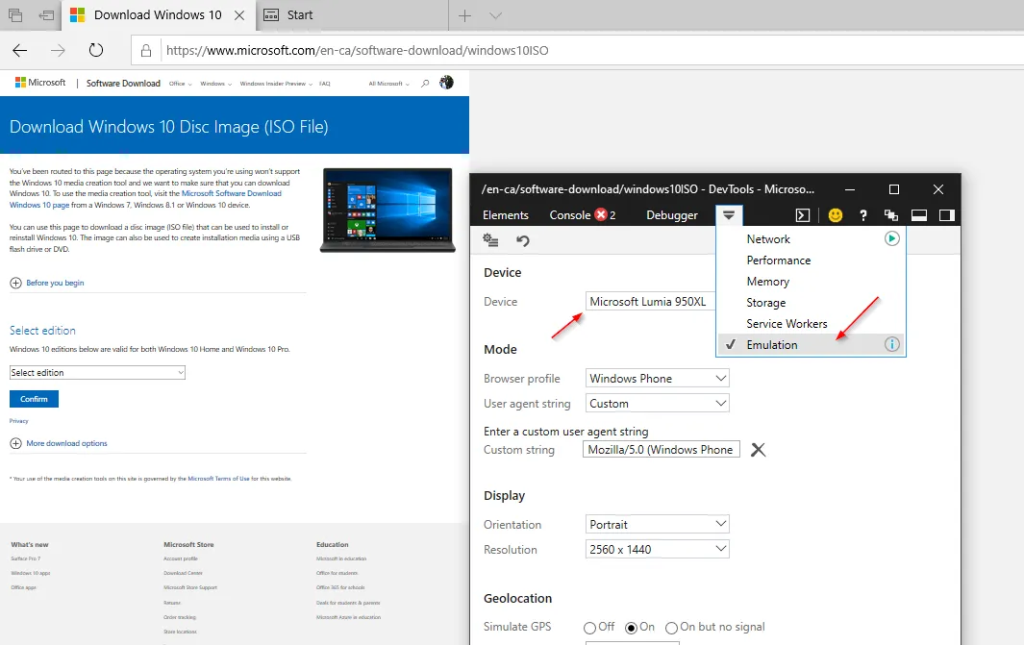
KORAK 3- Vaš preglednik će se automatski ponovno učitati. Ako ne, osvježite stranicu da biste počeli preuzimati ISO sliku za verziju sustava Windows 10 koju želite.
Korisnici Edge preglednika (baziranog na Chromiumu) mogu koristiti iste korake koji se koriste za preglednik Google Chrome.
METODA 3 – Preuzmite ISO datoteku bez Windows 10 alata za kreiranje medija (s Firefoxom)
Korisnici Firefoxa mogu promijeniti korisnički agent u svom pregledniku kako bi omogućili preuzimanje Windows 10 ISO datoteke na njihov sustav. Slijedite korake u nastavku:
KORAK 1 - Otvorite Mozilla Firefox na svom računalu i idite prema Windows 10 ISO stranici.
KORAK 2 - Pritisnite tri vodoravne linije > odaberite Web Developer > opciju Inspektor.
3. KORAK – Iz prozora za pregled > idite na 'Responsive Design Mode' (To je telefon sa simbolom tableta).
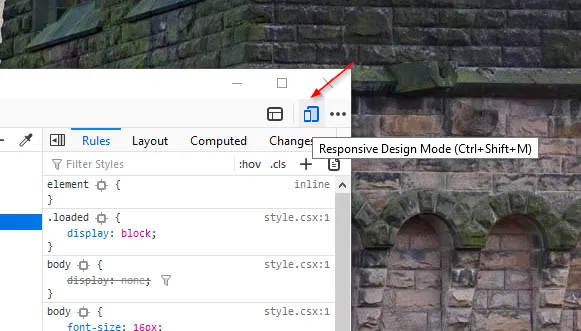
4. KORAK – U padajućem izborniku koji se pojavljuje ispod adresne trake odaberite uređaj koji nije Windows. Na primjer, odaberite Galaxy S9/S9+.
Sada osvježite stranicu, vaš Windows 10 ISO će biti instaliran bez ikakvih ograničenja.
METODA 4 - Preuzmite ISO datoteku bez Windows 10 alata za kreiranje medija (s Mac ili Linux PC-om)
Ako koristite više od jednog sustava ili drugi OS osim Windowsa, možete ga koristiti za preuzimanje ISO datoteke. Ova metoda bi učinkovito radila na OS-u koji nije Microsoftov.
KORAK 1 - Pokrenite web preglednik na svom sustavu. Korisnici Maca mogu koristiti Safari ili bilo koji drugi preglednik da bi izvršili zadatak.
KORAK 2 - Sada prijeđite na web-stranicu Windows 10 ISO datoteke i ovaj put nećete biti preusmjereni na korištenje ili ažuriranje alata za kreiranje medija.
KORAK 3 - Jednostavno odaberite izdanje koje želite koristiti i potvrdite postupak.
KORAK 4- Nastavite s odabirom jezika i 64-bitne ili 32-bitne verzije koje želite preuzeti.
Samo zapamtite, ove veze za preuzimanje bile bi aktivne samo 24 sata. Nakon što prođete ovo razdoblje, morate ponovno slijediti gore navedene metode za preuzimanje datoteke ISO Windows 10 bez korištenja alata za kreiranje medija.
Nadamo se da vam je naš jednostavan vodič pomogao da instalirate Windows ISO datoteku bez ikakvih problema. Ako vam se svidio ovaj članak, podijelite ga sa svojim prijateljima i kolegama koji bi mogli biti zainteresirani za ovu temu!